Cum să verificați dacă Urmărirea evenimentelor Google Analytics funcționează
Publicat: 2022-12-02Vă întrebați cum să verificați dacă urmărirea evenimentelor Google Analytics funcționează?
În Google Analytics, veți găsi o multitudine de instrumente utile pentru a vă ajuta să analizați și să monitorizați traficul site-ului web al anunțului dvs. Folosind aceste instrumente puternice, puteți măsura performanța site-ului dvs., analizând datele incredibile despre vizitatorii dvs. Dar trebuie spus singurul gând - cum să verificați dacă urmărirea evenimentelor Google Analytics funcționează.
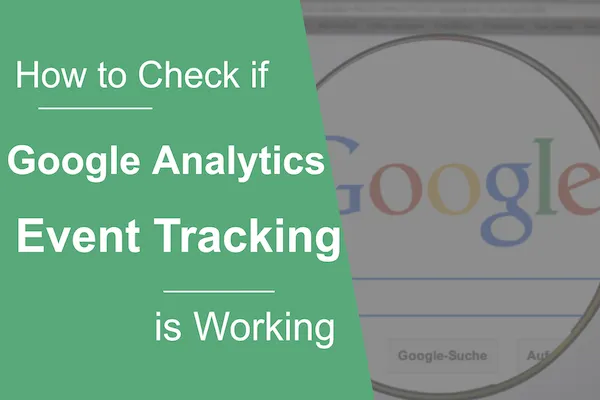
Printre instrumente, Google Analytics vă permite și să urmăriți anumite evenimente. Urmărind evenimentele, puteți detecta când utilizatorii interacționează cu anumite elemente și formulare de pe pagina dvs. web. Va adăuga context celorlalte informații despre date pentru a vedea modul în care interacțiunile utilizatorilor influențează rata de conversie generală.
Pentru urmărirea evenimentelor, este destul de util, nu?
Cu excepția, când vorbim despre această valoare, ni se pune întotdeauna o singură întrebare: „cum să verificăm dacă funcția de urmărire a evenimentelor Google Analytics funcționează”.
Exact asta explicăm în acest ghid util. Vom răspunde la următoarele întrebări:
- Ce sunt evenimentele în Google Analytics?
- Cum să urmăriți evenimentele în Google Analytics
- Cum să verificați dacă urmărirea evenimentelor Google Analytics funcționează
Ce sunt evenimentele în Google Analytics?
Să clarificăm ce înțelegem prin evenimente: în Google Analytics, evenimentele sunt interacțiuni ale utilizatorilor pe o pagină web pe care nu le puteți urmări ca vizualizări de pagină într-o sesiune. Include orice activitate pe care utilizatorii o desfășoară pe o pagină web considerată un „eveniment” (uneori numită „accesare la eveniment”).
Astfel de evenimente includ:
- Făcând clic pe linkuri de ieșire
- Faceți clic pe butoane
- Videoclipul este redat și timpul de vizionare
- Trimiterile de formulare
- Descărcări de fișiere
Pe scurt, sunt toate acțiunile pe care le face un utilizator între intrarea și ieșirea dintr-o pagină web. Să presupunem că aterizează pe pagina unui produs unde dă clic pe imaginea produsului și urmăresc un videoclip promoțional. Acestea ar fi clasificate ca evenimente și ar putea fi urmărite în Google Analytics (GA). Cu toate acestea, în rapoartele GA standard, toate aceste acțiuni ar fi clasificate doar ca o singură afișare de pagină.
Cum să urmăriți evenimentele în Google Analytics
Când primiți rapoartele de urmărire a evenimentelor, veți vedea date precum:
- Numărul total de evenimente și evenimente medii pe sesiune
- Numărul total de evenimente pe baza categoriilor de evenimente
- Date de sesiune pentru evenimente și categorii de evenimente
- Date de comerț electronic pentru evenimente și categorii de evenimente
Nu este greu să apreciezi cât de neprețuite sunt astfel de date pentru optimizarea site-ului tău. Alături de alte valori cheie, oferă o metodă rapidă de a analiza modul în care vizitatorii vă folosesc site-ul – și ce, dacă este ceva, trebuie modificat.
Pentru a începe să urmăriți evenimentele în Google Analytics, va trebui să urmați patru pași simpli:
Decideți ce variabilă să urmăriți
Pentru a începe, veți dori să deschideți tabloul de bord al Managerului de etichete Google. Odată înăuntru, accesați „Variabile” în meniul din partea stângă și faceți clic pe butonul „Configurare”.
Asta ar trebui să deschidă o cutie în fereastră. Aici, puteți configura variabila încorporată. Vă recomandăm să verificați toate variabilele din „Clicuri”, „Formulare” și „Videoclipuri”.

După selectarea tuturor variabilelor relevante, puteți ieși făcând clic pe „X”. Apoi reveniți la meniul de prezentare generală folosind meniul din partea stângă.
Creați o nouă etichetă
Faceți clic pe „Adăugați o nouă etichetă”; în caseta din fereastră, selectați „Google Analytics: Universal Analytics” ca tip de etichetă.
Ar trebui să se deschidă o casetă nouă intitulată „Configurarea etichetei”. Trebuie să schimbați „Tipul piesei” în „Eveniment”.
Personalizați-vă parametrii de urmărire a evenimentelor
Acum este timpul să completați restul formularului din această casetă. Componentele „categorie de eveniment”, „acțiune”, „etichetă” și „valoare” vor trebui fie completate manual, fie completate folosind variabilele încorporate (faceți clic pe butonul „+”).
Câmpul final „Non-interacțiune” vă permite să decideți dacă să considerați evenimentul unei sesiuni ca o respingere sau nu.
De exemplu: dacă selectați „Adevărat”, atunci când un vizitator ajunge pe pagina dvs., acesta declanșează un eveniment (de exemplu, trimiterea unui formular de contact), dar când pleacă, sesiunea va fi considerată o respingere. În caz contrar, nu va fi socotit ca o săritură.
În cele din urmă, completați câmpul „ID de urmărire” cu ID-ul de urmărire GA. Faceți clic pe „Salvați” pentru a finaliza.
Alegeți un declanșator de eveniment
Sub formularul „Configurare etichetă”, faceți clic pe secțiunea „Declanșare”. Va trebui să faceți clic pe butonul „+”, apoi pe pictograma creion pentru a configura un nou declanșator.
Mai întâi, selectați tipul dvs. de declanșare - de exemplu, trimiterea formularului, vizibilitatea elementului, adâncimea derulării etc.
Apoi, dați un nume declanșatorului și definiți condiția când ar trebui să se declanșeze.
În sfârșit, faceți clic pe „Salvați” după configurarea declanșatorului și faceți clic pe „Salvați” în configurarea etichetei de eveniment. Ai terminat.
Cum să verificați dacă urmărirea evenimentelor Google Analytics funcționează
Odată ce totul este configurat, veți dori să verificați dacă funcționează. Va trebui să vă verificați rapoartele.
Dacă totul este configurat corect, ar trebui să vedeți imediat că evenimentele încep să apară în „Prezentarea generală a evenimentelor”. Accesați GA, apoi selectați Comportament >> Evenimente >> Prezentare generală. Aici veți vedea toate informațiile care vin.
Pe acest ecran, ar trebui să puteți vedea:
- Total evenimente: # de ori au avut loc evenimente
- Evenimente unice: # de ori un eveniment a fost văzut cel puțin o dată într-o sesiune
- Valoarea evenimentului: numărul de evenimente înmulțit cu valoarea atribuită acestora
- Valoarea medie a fiecărui eveniment: valoarea totală a fiecărui eveniment împărțită la numărul de evenimente
- Sesiuni cu evenimente: numărul de sesiuni în care a avut loc cel puțin un eveniment
- Evenimente / Sesiune cu evenimentul: numărul total de evenimente per sesiune
Pentru mai multe informații, va trebui să parcurgeți celelalte file sub evenimente. De exemplu, „Evenimente de top” vă poate informa modul în care interacțiunile specifice site-ului influențează comerțul electronic sau modul în care un eveniment afectează comportamentul utilizatorului legat de un anumit produs.
Confuz? Vă putem ajuta să urmăriți evenimentele în Google Analytics
Dacă ești încă puțin nedumerit, e absolut normal. Urmărirea evenimentelor în Google Analytics poate dura ceva timp pentru a vă înțelege. Aici intervenim. Echipa noastră de experți vă poate ajuta să profitați de toate valorile Google Analytics pentru a vă asigura că site-ul dvs. își atinge potențialul maxim.
